Kibana - 环境设置
要开始使用 Kibana,我们需要安装 Logstash、Elasticsearch 和 Kibana。在本章中,我们将尝试了解 ELK 堆栈的安装。
我们将在这里讨论以下安装 −
- Elasticsearch 安装
- Logstash 安装
- Kibana 安装
Elasticsearch 安装
我们的库中有关于 Elasticsearch 的详细文档。您可以在此处查看elasticsearch 安装。您必须按照教程中提到的步骤安装 Elasticsearch。
安装完成后,按如下方式启动 elasticsearch 服务器 −
步骤 1
对于 Windows
> cd kibanaproject/elasticsearch-6.5.4/elasticsearch-6.5.4/bin > elasticsearch
请注意,对于 Windows 用户,必须将 JAVA_HOME 变量设置为 java jdk 路径。
对于 Linux
$ cd kibanaproject/elasticsearch-6.5.4/elasticsearch-6.5.4/bin $ elasticsearch
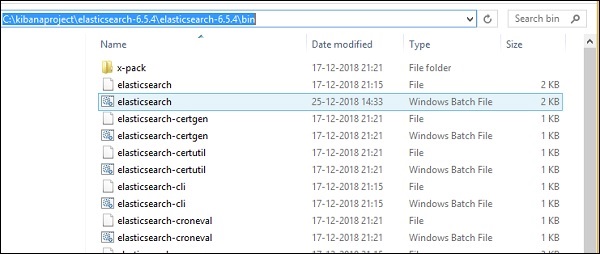
elasticsearch 的默认端口是 9200。完成后,您可以在本地主机 http://localhost:9200/as 上的端口 9200 检查 elasticsearch,如下所示 −
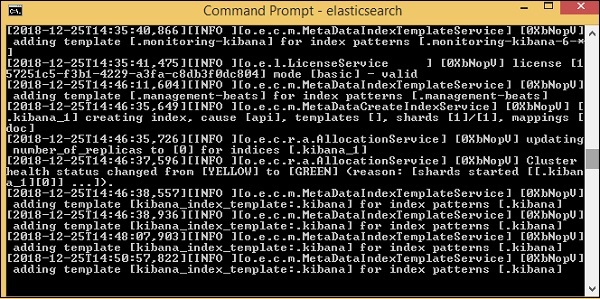
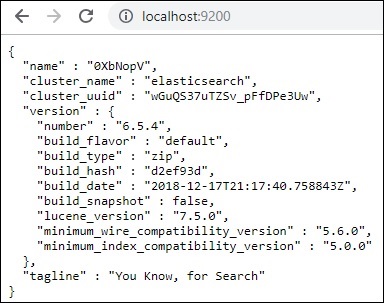
Logstash 安装
对于 Logstash 安装,请按照此 elasticsearch 安装 进行操作,该安装已存在于我们的库中。
Kibana 安装
转到 Kibana 官方网站 −https://www.elastic.co/products/kibana
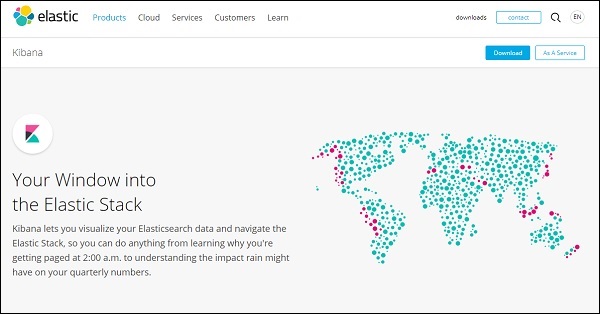
单击右上角的下载链接,它将显示以下屏幕 −

单击 Kibana 的下载按钮。请注意,要使用 Kibana,我们需要 64 位机器,32 位机器无法使用。
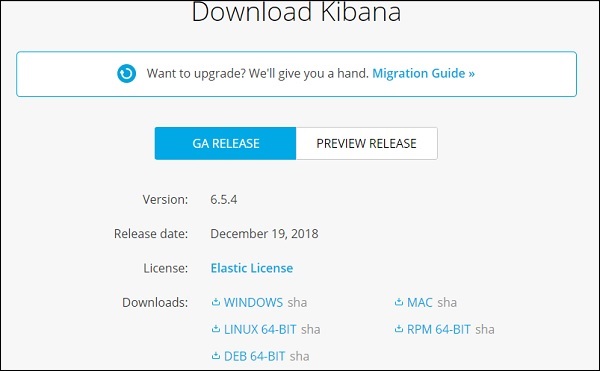
在本教程中,我们将使用 Kibana 版本 6。下载选项适用于 Windows、Mac 和 Linux。您可以根据自己的选择下载。
创建一个文件夹并解压 kibana 的 tar/zip 下载。我们将使用在 elasticsearch 中上传的示例数据。因此,现在让我们看看如何启动 elasticsearch 和 kibana。为此,请转到解压 Kibana 的文件夹。
对于 Windows
> cd kibanaproject/kibana-6.5.4/kibana-6.5.4/bin > kibana
对于 Linux
$ cd kibanaproject/kibana-6.5.4/kibana-6.5.4/bin $ kibana
Kibana 启动后,用户可以看到以下屏幕 −
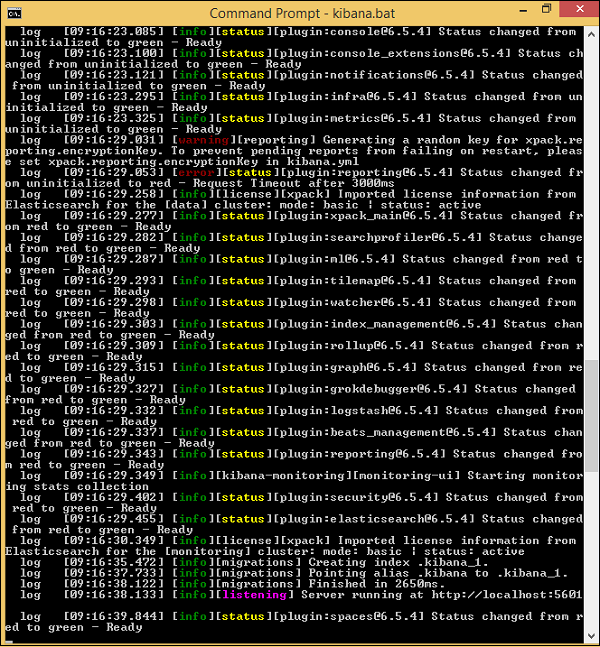
在控制台中看到就绪信号后,您可以使用 http://localhost:5601/ 在浏览器中打开 Kibana。kibana 可用的默认端口是 5601。
Kibana 的用户界面如下所示 −
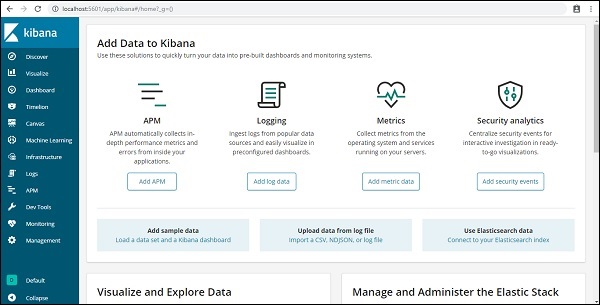
在下一章中,我们将学习如何使用 Kibana 的 UI。要了解 Kibana UI 上的 Kibana 版本,请转到左侧的管理选项卡,它将显示我们当前正在使用的 Kibana 版本。



